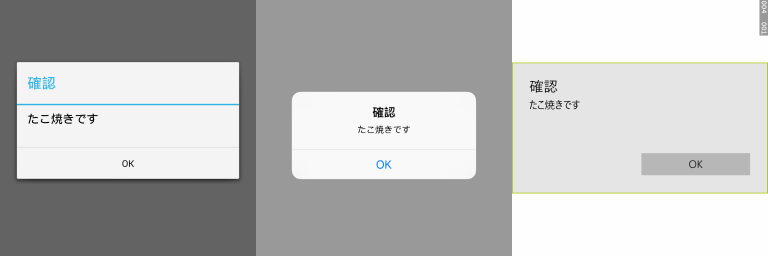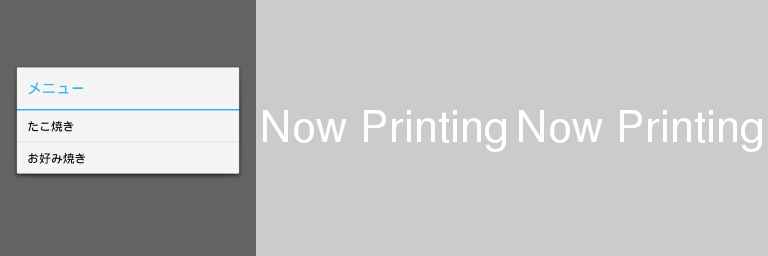UWP (Universal Windows Platform) で Google Maps を表示するには、WebView と Google Maps JavaScript API を使うしかないようです。
WebView の配置
XAML に WebView を配置します。
<Grid Background="{ThemeResource ApplicationPageBackgroundThemeBrush}"> <WebView x:Name="webView"></WebView> </Grid>
地図を表示する HTML ファイル の作成
HTML ファイルとして Google Maps を表示するコードを記述します。
プロジェクトに HTML ファイルを追加し(ここでは map.html)、ファイルのビルドアクションは「コンテンツ」を選び、「出力ディレクトリにコピー」は、コピーする項目を選びます。
また、Google Developer Console から、Google Maps JavaScript API を有効にし、ブラウザーキーを取得します。
<!DOCTYPE html> <html lang="ja" xmlns="http://www.w3.org/1999/xhtml"> <head> <meta name="viewport" content="initial-scale=1.0, user-scalable=no" /> <meta charset="utf-8" /> <title>Map</title> <style type="text/css"> html, body { height: 100%; margin: 0; padding: 0; } #map { height: 100%; } </style> </head> <body> <div id="map"></div> <script type="text/javascript"> var map; function initMap() { map = new google.maps.Map(document.getElementById('map'), { center: { lat: 34.686564, lng: 135.503155 }, zoom: 8 }); } function setCenter(lat, lng) { var latLng = new google.maps.LatLng(lat, lng); map.setCenter(latLng); } </script> <script async defer src="https://maps.googleapis.com/maps/api/js?key=**API_KEY**&callback=initMap"> </script> </body> </html>
HTML ファイルを読み込み WebView に表示
プロジェクトに追加した HTML ファイルを読み込み、WebView に表示します。
string html; var file = await StorageFile.GetFileFromApplicationUriAsync(new Uri("ms-appx:///map.html")); using (var st = (await file.OpenReadAsync()).AsStream()) using (var r = new StreamReader(st)) { html = await r.ReadToEndAsync(); } // 文字列から WevView に表示する内容を設定 webView.NavigateToString(html);
実行結果

Windows 10 Mobile MADOSMAでは、かなりストレスのある操作性でした。
地図が表示されず、map.html を直接 Web ブラウザーで開いて「このページでは Google マップの要素を表示できませんでした。」と表示される場合は、Google Developer Console で JavaScript API を有効にしているか確認しましょう。
JavaScript と C# のコード間でのやりとり
C# → JavaScript
JavaScript の関数を WebView 経由で呼び出して地図の操作ができます。
await webView.InvokeScriptAsync("setCenter", new string[] { "34.686564", "135.503155" });
JavaScript → C#
C# で JavaScript からの呼び出しを受けるには、WebView.ScriptNotify を使います。
webView.ScriptNotify += (sender, args) =>
{
System.Diagnostics.Debug.WriteLine(args.Value);
};
JavaScript 側は、window.external.notify で値を送ります。
window.external.notify("value");